Hỗ trợ tư vấn
Tư vấn - Giải đáp - Hỗ trợ đặt tài liệu
Mua gói Pro để tải file trên Download.vn và trải nghiệm website không quảng cáo
Tìm hiểu thêm »Vì lí do nào đó, Google đã quyết định bỏ tính năng quay màn hình trên Android 10. Thực tế, đó là tính năng thử nghiệm ở bản beta và gần như đã biến mất khi Google phát hành chính thức Android 10. Tuy nhiên, bạn vẫn có cách kích hoạt tính năng quay màn hình ẩn trong Android 10 và không cần phải tải app bên thứ ba.
Câu trả lời rất đơn giản. Đó là sự riêng tư. Hầu hết ứng dụng đều thu thập dữ liệu khi bạn ghi hình. Dù không có gì đảm bảo Google sẽ không lưu một số thông tin, ít nhất bạn không phải chia sẻ dữ liệu với công ty khác.
Thêm vào đó, tại sao bạn không tận dụng tích năng có sẵn trên điện thoại? Nếu dùng thiết bị Samsung hay LG, có thể tính năng này đã sẵn sàng phục vụ bạn mà không cần bạn phải làm thêm bất kỳ việc gì. Nếu dùng Android 10, vuốt xuống để mở rộng menu Quick Settings. Tìm icon Screen Recorder. Nó có thể nằm trong trang Quick Settings, vì thế, hãy vuốt tiếp để thấy các trang sau. Bạn có thể chuyển tính năng này lên trang đầu tiên nếu dùng nó thường xuyên.
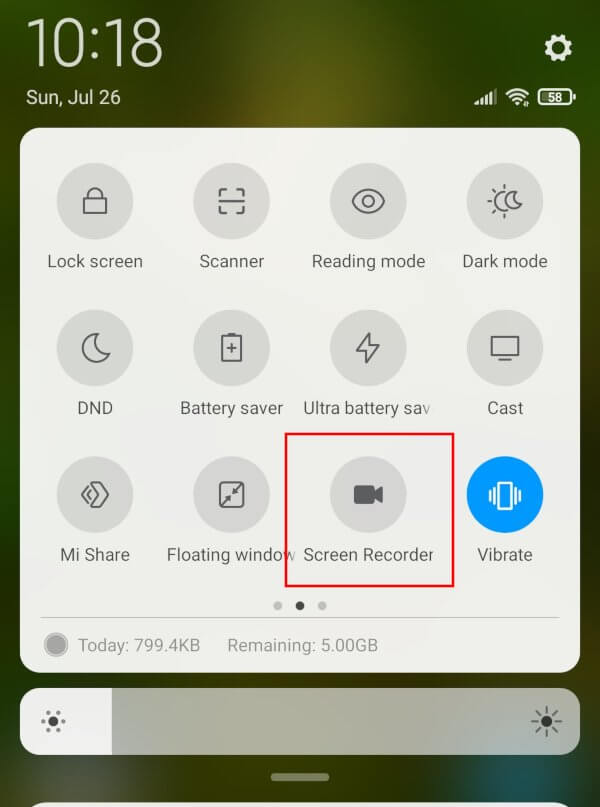
Chạm vào ô Screen Recorder trên màn hình.
Bước đầu tiên để kích hoạt công cụ quay màn hình ẩn trong Android 10 là bật trình gỡ lỗi USB. Thao tác này cần thiết bởi sau đó bạn sẽ kết nối thiết bị Android với máy tính.
Bắt đầu bằng cách mở Settings và chạm About Phone. Chạm nhanh Build Number 7 lần. Nếu đặt passcode khóa màn hình, nhập nó khi được nhắc. Nếu không, bạn sẽ thấy thông báo cho biết giờ bạn là một lập trình viên. Tất cả hoạt động trên nhằm mở các công cụ lập trình trên thiết bị của bạn.
Tiếp theo, quay lại Settings và chạm System. Chọn Advanced và Developer Options.
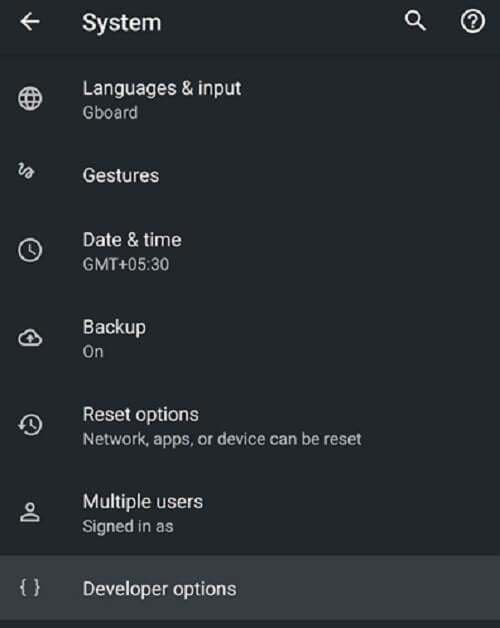
Đảm bảo đã bật các tùy chọn Develop. Sau đó, bật USB debugging.
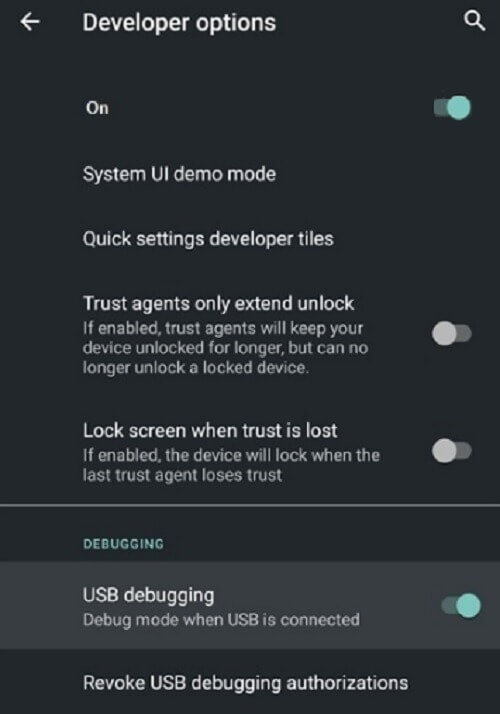
Xác nhận bạn muốn bật tính năng này.
Android có một bộ các công cụ lập trình phong phú nhưng để kích hoạt tính năng quay màn hình ẩn trong Android 10, bạn chỉ cần phần ADB và nền tảng Android SDK. Bạn có thể tải phiên bản mới nhất của hệ điều hành trực tiếp từ các công cụ lập trình Android của Google tại https://developer.android.com/studio/releases/platform-tools. Giải nén hay trích xuất file sau khi tải về.
Mở thư mục platform_tools. Các bước thực hiện có thể khác nhau một chút khi dùng Windows để thực thi các lệnh. Nhập cmd trong box đường dẫn file và nhấn Enter.
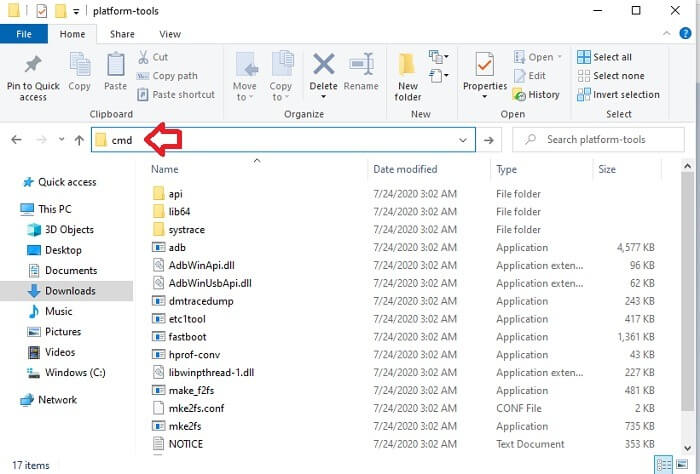
Thao tác này mở nhắc lệnh trong thư mục platform_tools, giúp bạn rút ngắn một số bước.
Kết nối điện thoại với máy tính bằng cáp USB. Sau đó, nhập adb devices và nhấn Enter. Thao tác này liệt kê các thiết bị đính kèm và xác thực kết nối của bạn.
Sau đó, nhập hoặc sao chép và dán nội dung bên dưới, rồi nhấn Enter:
adb shell settings put global settings_screenrecord_long_press true
Giờ tính năng quay màn hình bị ẩn trong Android 10 sẽ được thêm vào menu Power.
Nhấn nút Power của thiết bị và giữ một lúc vào Screenshot:
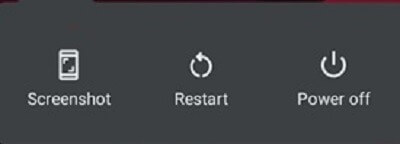
Chọn cài đặt bạn muốn:
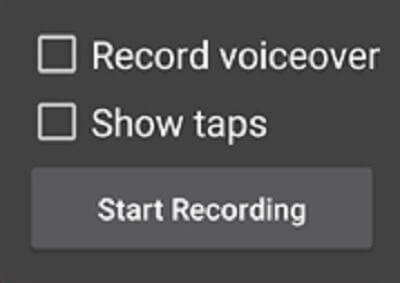
Cuối dùng , đồng ý với cảnh báo này:
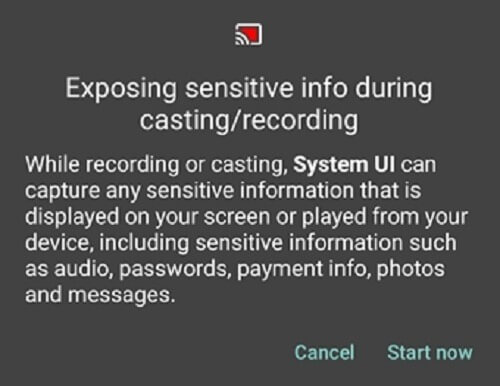
Nhấn Start now để bắt đầu ghi hình. Vuốt xuống nếu muốn mở bảng thông báo để tạm dừng hoặc dừng quay.
Lưu ý, vì quay màn hình không phải tính năng chính thức trên Android nên có thể gặp lỗi khi sử dụng. Bạn luôn có thể khắc phục sự cố bằng cách khởi động lại thiết bị.
Theo Nghị định 147/2024/ND-CP, bạn cần xác thực tài khoản trước khi sử dụng tính năng này. Chúng tôi sẽ gửi mã xác thực qua SMS hoặc Zalo tới số điện thoại mà bạn nhập dưới đây: